win11如何禁止更新补丁 win11禁止系统自动更新的方法
更新时间:2024-11-18 13:58:06作者:jiang
Win11系统自动更新是一项非常重要的功能,它可以确保系统始终保持最新状态,提高系统的安全性和稳定性,有时候用户可能希望禁止系统自动更新,这可能是因为他们担心更新会引入新的问题,或者是因为他们想要延迟更新以避免影响工作或游戏体验。在本文中我们将介绍如何在Win11系统中禁止更新补丁,让您更灵活地控制系统的更新方式。
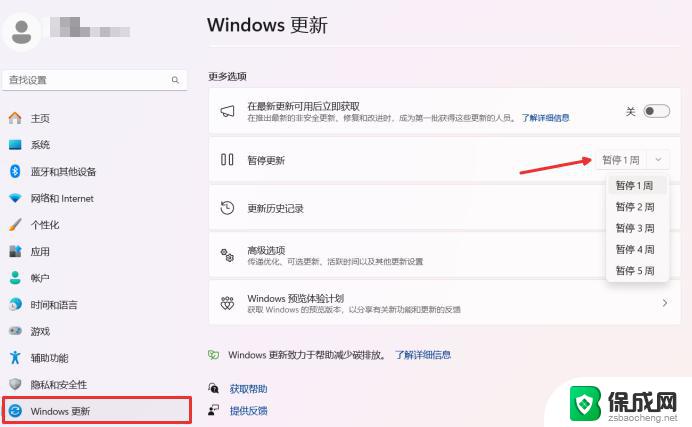
方法一:
1、按住键盘的“ win + r ”进入运行界面输入“ services . msc ”,然后点击确定。
2、然后找到“ windows update ”右键点击“ 属性 ”。
3、接着将启动类型改为“ 禁用 ”。
4、最后点击 恢复 界面,将第一次第二次失败改为无操作就可以了。
方法二:
1、首先我们“ win + r ”打开运行,然后输入“ gp edit . msc ”进入编辑器。
2、接着点击“ 计算器配置 ”,“ 管理模版 ”,“ windows 组 件 ”。
3、接着点击“ windows 更新 ”。
4、然后选择“ 配置自动更新 ”。
5、最后选择“ 禁用 ”就好了。
以上就是win11如何禁止更新补丁的全部内容,还有不清楚的用户就可以参考一下小编的步骤进行操作,希望能够对大家有所帮助。
win11如何禁止更新补丁 win11禁止系统自动更新的方法相关教程
-
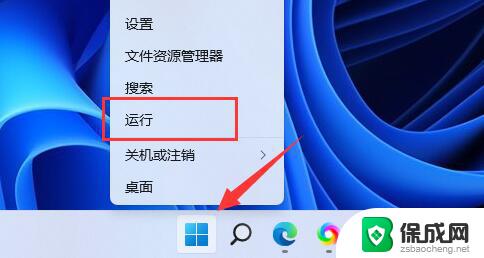 win11自动更新的禁用教程 win11禁止系统更新驱动的步骤
win11自动更新的禁用教程 win11禁止系统更新驱动的步骤2024-09-21
-
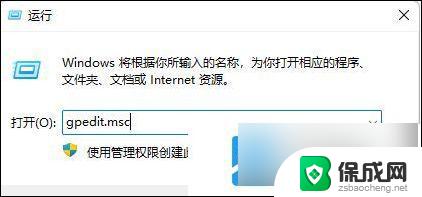 win11禁止amd显卡更新 win11显卡驱动禁止自动更新
win11禁止amd显卡更新 win11显卡驱动禁止自动更新2025-02-09
-
 延长win11更新时间 Win11 23H2停止系统更新的方法
延长win11更新时间 Win11 23H2停止系统更新的方法2024-09-15
-
 win11电脑如何关闭自动更新 win11自动更新关闭方法
win11电脑如何关闭自动更新 win11自动更新关闭方法2025-01-03
-
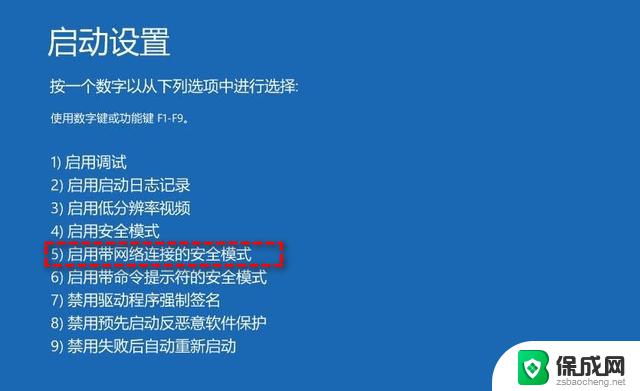 win11如何禁止开机时程序启动 Windows11开机启动项禁用方法
win11如何禁止开机时程序启动 Windows11开机启动项禁用方法2025-01-09
-
 如何不让win11自动更新 win11关闭自动更新的步骤
如何不让win11自动更新 win11关闭自动更新的步骤2024-12-20
- win11外接键盘后如何禁止原键盘 外接键盘后怎样禁止原键盘
- win11关闭自动更新 软件 win11自动更新关闭方法详解
- win11解决鼠标问题 Win11补丁更新后鼠标无法点击怎么办
- win10如何删除win11更新文件 win11系统更新文件删除方法
- win11怎样调出分屏 笔记本如何实现分屏显示
- win11如何设置不休眠 Win11电脑不休眠设置方法
- 怎么给win11设置密码 Windows11如何设置电脑密码
- win11电脑登录界面有两个用户 win11开机显示两个用户
- windows11爱奇艺视频不能满屏 电脑爱奇艺视频如何铺满整个屏幕
- win11删除默认打印机 取消默认打印机的方法
win11系统教程推荐
- 1 win11怎样调出分屏 笔记本如何实现分屏显示
- 2 win11电脑登录界面有两个用户 win11开机显示两个用户
- 3 win11删除默认打印机 取消默认打印机的方法
- 4 win11如何将手机投到电脑上 电脑怎么显示手机屏幕
- 5 ps4手柄 接电脑 win11驱动 ps4手柄如何连接电脑
- 6 win11打印机脱机设置 打印机脱机无法联网
- 7 win11如何查看本机配置 如何查看笔记本电脑具体配置
- 8 win11右键更多选项中 Win11右键菜单自定义设置更多选项步骤
- 9 win11点击文件夹没反应 win11文件夹双击无反应怎么办
- 10 win11右下角的提示框不会自动关闭 win11右下角消息栏关闭步骤